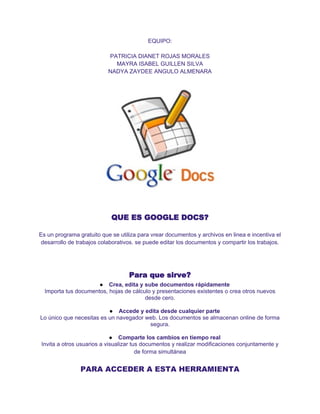
Google docs.pdf primera tarea colavorativa
- 1. EQUIPO: PATRICIA DIANET ROJAS MORALES MAYRA ISABEL GUILLEN SILVA NADYA ZAYDEE ANGULO ALMENARA QUE ES GOOGLE DOCS? Es un programa gratuito que se utiliza para vrear documentos y archivos en linea e incentiva el desarrollo de trabajos colaborativos. se puede editar los documentos y compartir los trabajos. Para que sirve? ● Crea, edita y sube documentos rápidamente Importa tus documentos, hojas de cálculo y presentaciones existentes o crea otros nuevos desde cero. ● Accede y edita desde cualquier parte Lo único que necesitas es un navegador web. Los documentos se almacenan online de forma segura. ● Comparte los cambios en tiempo real Invita a otros usuarios a visualizar tus documentos y realizar modificaciones conjuntamente y de forma simultánea PARA ACCEDER A ESTA HERRAMIENTA
- 2. PRIMERO HAY QUE REGISTRARSE EN EL SITIO. HAY DOS OPCIONES DE REGISTRACION: 1. CREANDO UNA CUENTA DE GMAIL. 2. CON LA PROPIA CUENTA DE CORREO DEL USUARIO. ¿Con qué requisitos técnicos es preciso contar para poder trabajar con Google Docs? Aquí tenemos una lista de los navegadores y sistemas operativos compatibles con Google Docs (la "X" significa que Docs debe funcionar con dicha combinación). Navegadores compatibles Es preciso tener en cuenta que existe la posibilidad de que otros navegadores funcionen con Google Docs. Pero, solamente se ofrece asistencia técnica (en el sitio oficial de Google Docs) para los que aparecen en la lista anterior. Gears solamente funcionará con OSX 10.4 y versiones posteriores. Independientemente del tipo de navegador, es necesario tener presente que deben estar habilitadas: o Cookies o JavaScript 14 ¿Cómo empezar? Veamos dos alternativas para llegar a esta suite de oficina on line: 1. Ingresando a http://docs.google.com Hay que completar los datos de correo electrónico y contraseña y hacer clic en Acceder para ingresar. 2. Desde nuestra cuenta de gmail en la barra superior del menú, en Documents o Docs, según la versión. Subir archivos ya creados Existe la opción de subir archivos que ya tengamos listos o que estemos preparando en nuestras computadoras. El sistema acepta la mayoría de los formatos de archivo
- 3. comunes, como .DOC, .XLS, .ODT, .ODS, .RTF, .CSV, .PPT, etcétera. Y en la página principal, se encuentra el botón Subir o Upload. (La página principal quedará minimizada en la barra de Tareas). Esa opción da paso a una pantalla donde es posible Examinar (Select files to upload) y buscar dentro de su computadora el archivo a subir (tener presentes las indicaciones que figuran a la derecha sobre el tamaño de los archivos que se pueden subir, ya que varía entre unos y otros tipos de archivos). Editar de manera sencilla un documento Basta con seleccionar el texto cuya apariencia deseamos cambiar, y hacer clic en los botones de la barra de Herramientas para aplicar negrita, subrayar, cambiar la fuente, el formato de número, el color del fondo de las celdas, etcétera. Compartir documentos Con este sistema es posible colaborar en la edición de un documento. ¿Cómo? Cuando estamos editando un documento, arriba a la derecha aparece un botón que dice Compartir, y que despliega una serie de opciones, como Invitar a usuarios, Enviar por correo electrónico el documento, Publicarlo como una página web, Ver quién tiene acceso, etcétera. Si en cambio elegimos en el menú Compartir, Publicar como una página web veremos que se despliega otra ventana donde se abre la posibilidad de publicar el documento, y también de automatizar la publicación de las actualizaciones. Seleccionando la casilla correspondiente, el sistema se encarga de volver a publicar automáticamente cada vez que realizamos algún cambio a través de la edición de un documento. Editar y acceder desde cualquier parte No es necesario descargar nada: es posible acceder a los documentos, hojas de cálculo y presentaciones desde cualquier equipo que tenga conexión a internet y un navegador estándar. Almacenar trabajos de forma segura Con el almacenamiento en línea y la función de guardado automático ya no habrá que temer que falle el disco duro local o que haya un apagón. Organizar documentos En Google Docs es posible organizar todo en carpetas, de forma simple: consiste en arrastrar y soltar en tantas carpetas como sea necesario. De esta manera, un mismo documento puede pertenecer a varios proyectos, sin necesidad de duplicarse en cada carpeta en la que se copie. Publicar un trabajo en forma de página web Es posible publicar documentos en internet, con un solo clic, como páginas web de
- 4. aspecto normal y sin tener que aprender nada nuevo ni contratar ningún servicio. Controlar quiénes pueden ver una página De la misma manera que es simple publicar, también podemos dejar disponible un documento solamente para algunas personas, y no para todo el mundo. Y, si en algún momento lo deseamos, también podemos editar o directamente eliminar esa publicación.